Esta postagem abordará todas as etapas para implantar o Windows 11 22H2 usando o SCCM (também conhecido como Gerenciador de configuração). Este guia inclui o download do Windows 11 22H2 ISO, a importação do Windows 11 para o SCCM e a implantação usando a sequência de tarefas.
O novo Windows 11 versão 22H2 agora está disponível para todos os usuários como uma atualização gratuita. Esta atualização apresenta um novo conjunto de recursos para o usuário em relação à segurança, visibilidade e muito mais. A Microsoft lançou oficialmente a atualização mais recente em 20 de setembro de 2022.
Vamos verificar as etapas para instalar a versão mais recente do Windows em um novo computador ( bare metal) usando sccm. O cenário bare metal ocorre quando você tem uma máquina em branco que precisa implantar ou um dispositivo existente que deseja limpar e reimplantar sem preservar os dados existentes.
Esse cenário bare metal nos ajuda a instalar uma nova versão do Windows no um novo computador. É uma nova instalação do sistema operacional e não inclui nenhuma configuração ou migração de dados do usuário. O processo de implantação para o novo cenário de máquina é o seguinte:
Inicie a configuração a partir da mídia de inicialização (CD, USB, ISO ou PXE). Limpe o disco rígido e crie um novo volume. Instale a imagem do sistema operacional.Aplique drivers de dispositivo detectando fabricantes de dispositivos.Instale aplicativos.Aplique personalização, configurações adicionais se necessário.Depois de executar essas etapas, o computador está pronto para uso.
Pré-requisitos – Implantação do Windows 11
Antes de usar para implantar o Windows 11, você precisa verificar os seguintes pré-requisitos.
Versão compatível do SCCM (ConfigMgr)
Verifique se você está executando com a versão mais recente do Configuration Manager 2207. Aqui na matriz de suporte, você pode ver a versão com suporte para Windows 11, 21H2. Espero que a versão permaneça a mesma para o Windows 11, 22H2.
 Versão compatível do SCCM (ConfigMgr) – Windows 11
Versão compatível do SCCM (ConfigMgr) – Windows 11
Requisitos de hardware do Windows 11
Os dispositivos devem atender aos requisitos mínimos do Windows 11 para atualização do Windows 11. Usando o aplicativo PC Health Check, você pode verificar a compatibilidade para ver se o seu PC atual atende aos requisitos mínimos do sistema para executar o Windows 11. Você precisa baixar o Aplicativo Windows 11 PC Health Check do site da Microsoft.
Verifique se você está executando uma versão compatível do Windows ADK. O ADK para Windows 10, versão 2004 e Windows 11 funcionará com o Windows 11. Adicione os drivers Rede e Armazenamento necessários à imagem de inicialização.Configurou a imagem de inicialização para implantar de um ponto de distribuição habilitado para PXE.
Baixe o Windows 11 22H2 ISO
Você pode baixar o Windows 11 22H2 ISO em MSDN ou VLSC (Serviço de licenciamento por volume Central). Encontre o Windows 11 (edições empresariais) versão 22H2. Selecione a arquitetura e o idioma. Clique em em Download.
 Baixe o Windows 11 22H2 (edições empresariais) – Melhor guia para implantar o Windows 11 22H2 usando o SCCM
Baixe o Windows 11 22H2 (edições empresariais) – Melhor guia para implantar o Windows 11 22H2 usando o SCCM
Montar e Extrair Windows 11 22H2 ISO
Antes de importar o sistema operacional Windows 11 22H2 para o SCCM, monte e extraia ou copie o conteúdo ISO do Windows 11 para uma pasta. Crie uma pasta compartilhada e monte o ISO usando o Explorador de Arquivos ou qualquer outra opção disponível.
Copie o ISO baixado para o servidor do site SCCM, Clique duas vezes em um arquivo ISO para montar ou clique com o botão direito em um arquivo ISO no explorador de arquivos. Selecione a opção Montar .
 Windows 11 22H2 ISO – Selecione Mount
Windows 11 22H2 ISO – Selecione Mount
Você notará que o Windows 11 ISO criará uma unidade de disco que você pode usar para acessar o conteúdo. Selecione todo o conteúdo e copie-o para uma pasta de origem compartilhada no Servidor SCCM. O processo de cópia de conteúdo pode levar algum tempo. Aguarde a conclusão do processo.
Observação – Você pode localizar a imagem padrão do sistema operacional na pasta de origem do Windows \Sources\install.wim >. Pegue um arquivo deste ISO e copie-o para o diretório compartilhado para usá-lo.
 Copiando arquivos do Windows 11 22H2 para o servidor SCCM-Melhor guia para implantar o Windows 11 22H2 usando o SCCM
Copiando arquivos do Windows 11 22H2 para o servidor SCCM-Melhor guia para implantar o Windows 11 22H2 usando o SCCM
Importar Windows 11 22H2 Imagem do sistema operacional
A imagem do sistema operacional contém os arquivos necessários para instalar o sistema operacional no computador de destino. Use o seguinte para preparar a imagem do sistema operacional:
No Console do Configuration Manager, acesse Biblioteca de software > Sistemas operacionais > Imagens do sistema operacional.Clique com o botão direito em Imagens do sistema operacional e clique em Adicionar imagem do sistema operacional.  Adicionar imagem do sistema operacional – Melhor guia para implantar o Windows 11 22H2 usando o SCCM
Adicionar imagem do sistema operacional – Melhor guia para implantar o Windows 11 22H2 usando o SCCM
Em Fonte de dados, clique em Procurar e especifique o caminho compartilhado de rede para o install.wim do diretório de origem do Windows 11 onde você extraiu a origem de um arquivo ISO.
Observação! Extraia um índice de imagem específico do arquivo WIM especificado – Agora você pode importar automaticamente um único índice de imagem em vez de todos os índices de imagem no Arquivo. O uso dessa opção resulta em um arquivo de imagem menor.
 Especifique o caminho para o arquivo de imagem do sistema operacional
Especifique o caminho para o arquivo de imagem do sistema operacional
Na página Configurações de pré-cache , selecione Arquitetura como x64 e Idioma Inglês (Estados Unidos) e clique em Avançar. Você pode deixar esta opção como padrão.
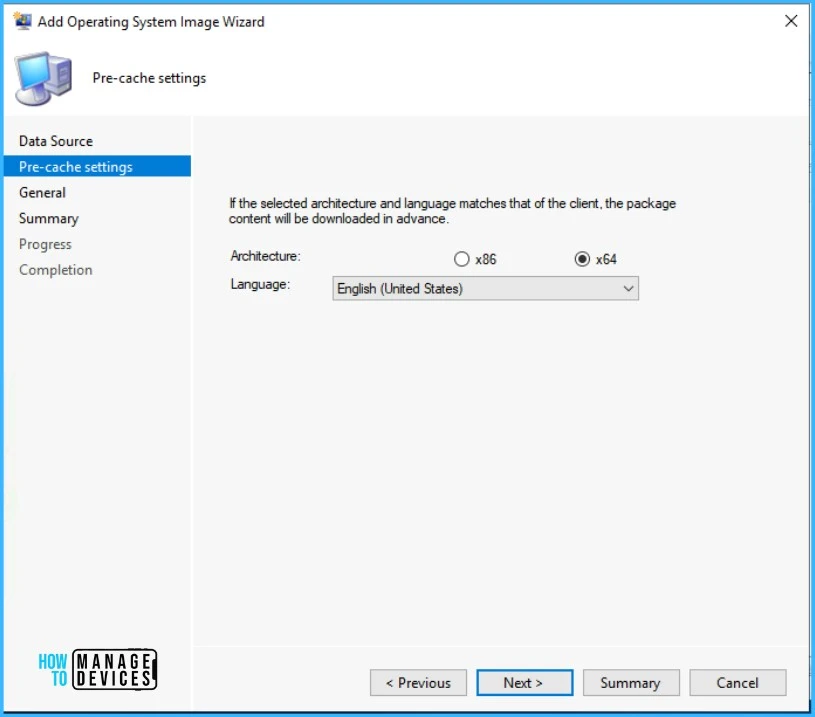 Pre-cache settings Selecione Architecture, Language – Deploy Windows 11 22H2 Using SCCM
Pre-cache settings Selecione Architecture, Language – Deploy Windows 11 22H2 Using SCCM
É melhor fornecer todas as informações para a imagem do sistema operacional. Na página Geral , insira o Nome, Versão e Comentário para a sequência de tarefas. Clique em Avançar.
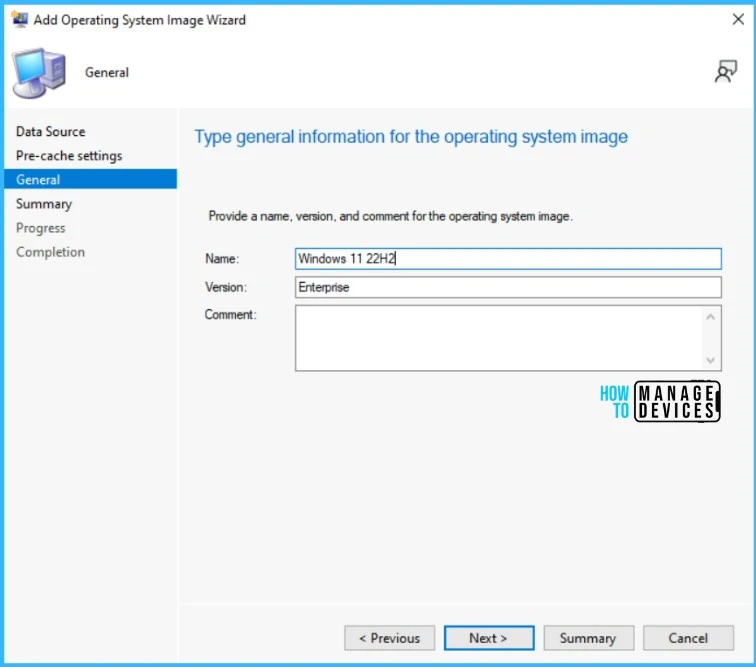 Digite o nome, a versão para a imagem do sistema operacional – Implante o Windows 11 22H2 usando o SCCM
Digite o nome, a versão para a imagem do sistema operacional – Implante o Windows 11 22H2 usando o SCCM
Depois de fazer isso, revise as informações fornecidas, e clique em Avançar para concluir o assistente.
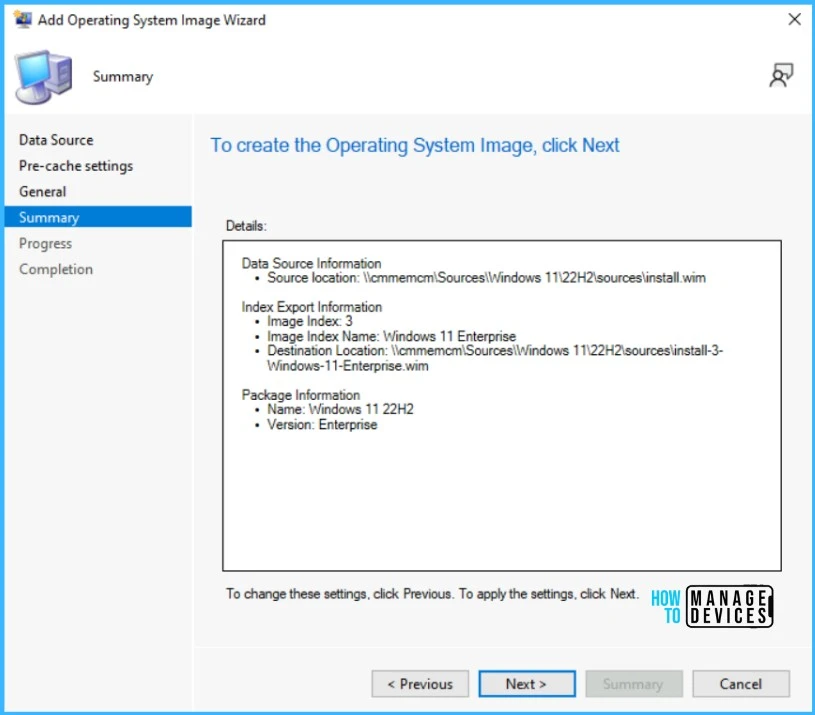 Revisar os detalhes da imagem do sistema operacional – implantar o Windows 11 22H2 usando o SCCM
Revisar os detalhes da imagem do sistema operacional – implantar o Windows 11 22H2 usando o SCCM
Aguarde um momento enquanto a exportação está em andamento. Após a conclusão bem-sucedida, clique em Fechar para sair do assistente.
A imagem do sistema operacional Windows 11 22H2 agora aparece no nó Imagens do sistema operacional da configuração Console do gerenciador.
 A imagem do sistema operacional foi adicionada com sucesso – Implante o Windows 11 22H2 usando o SCCM
A imagem do sistema operacional foi adicionada com sucesso – Implante o Windows 11 22H2 usando o SCCM
Distribua a imagem do sistema operacional Windows 11 22H2
Após a criação do pacote de imagens do SO, ele aparecerá no nó de imagens do sistema operacional. Para começar, a distribuição clique com o botão direito do mouse na imagem do Windows 11 e clique em Distribuir conteúdo.
 Clique em Distribute Content – Best Guide to Deploy Windows 11 22H2 Usando SCCM
Clique em Distribute Content – Best Guide to Deploy Windows 11 22H2 Usando SCCM
Aqui você selecionou Imagem do Windows 11 para distribuição. Revise o conteúdo selecionado para distribuição. Clique em Avançar.
 Distribuir a imagem do Windows 11 22H2 – Revise o conteúdo selecionado
Distribuir a imagem do Windows 11 22H2 – Revise o conteúdo selecionado
Adicione o Ponto de distribuição para distribuir o conteúdo, Revise o pontos de distribuição selecionados, grupos. Clique em Avançar.
 Especifique os DPs, Grupos de DP – Melhor guia para implantar o Windows 11 22H2 usando o SCCM
Especifique os DPs, Grupos de DP – Melhor guia para implantar o Windows 11 22H2 usando o SCCM
Na página Resumo, revise as configurações. Clique em Avançar. Clique em Fechar para concluir o assistente de distribuição de conteúdo.
 Distribute Windows 11 22H2 Image – Melhor guia para implantar o Windows 11 22H2 usando SCCM
Distribute Windows 11 22H2 Image – Melhor guia para implantar o Windows 11 22H2 usando SCCM
Você pode monitorar o status do conteúdo. Se estiver mostrando uma cor amarela, isso significa que a distribuição está em andamento. Se a distribuição do conteúdo for bem-sucedida, ele aparecerá com a cor verde conforme mostrado.
 A distribuição de conteúdo foi concluída com sucesso – Melhor guia para implantar o Windows 11 22H2 usando o SCCM
A distribuição de conteúdo foi concluída com sucesso – Melhor guia para implantar o Windows 11 22H2 usando o SCCM
Criar sequência de tarefas para implantar o Windows 11 22H2
No console do Configuration Manager, acesse a Biblioteca de software espaço de trabalho, expanda Sistemas operacionais, clique com o botão direito do mouse em Sequências de tarefas e selecione Criar sequência de tarefas.
Selecione Instale um pacote de imagem existente. Essa opção cria uma sequência de tarefas que instala o SO, migra as configurações do usuário, aplica atualizações de software, instala aplicativos e seleciona Avançar.
Na Informações sobre a sequência de tarefas , especifique as configurações a seguir e clique em Avançar.
Nome da sequência de tarefas: especifique um nome que identifique a sequência de tarefas. >Descrição: opcionalmente, especifique uma descriçãoNa Imagem de inicialização, clique em Procurar e selecione o pacote de imagem de inicialização disponível. Marque a caixa de seleção Executar como plano de energia de alto desempenho.  Especificar informações de sequência de tarefas – Melhor guia para implantar o Windows 11 22H2 usando o SCCM
Especificar informações de sequência de tarefas – Melhor guia para implantar o Windows 11 22H2 usando o SCCM
Na página Instalar o Windows, especifique as configurações a seguir e clique em Avançar.
Pacote de imagens: clique em Procurar para selecionar a imagem. Selecione Particionar e formatar o computador de destino instalando o sistema operacional.
Desmarcado Configurar a sequência de tarefas para uso com o BitLocker – já que não queremos adicionar a etapa do Bitlocker para a sequência de tarefas,Chave do produto: você pode especificar a chave do produto Windows para o SO a ser instalado.
Especifique como lidar com a conta de administrador para o novo sistema operacional. Ative a conta e especifique a senha do administrador local – O Windows usa a mesma senha para a conta do administrador local em todos os computadores em que a sequência de tarefas implanta a imagem do SO.
 Criar sequência de tarefas Assistente – especifique o sistema operacional Windows e as informações de instalação
Criar sequência de tarefas Assistente – especifique o sistema operacional Windows e as informações de instalação
Na página Configurar rede , especifique as configurações a seguir. Clique em Avançar.
Ingressar em um grupo de trabalho: adicione o computador de destino a um grupo de trabalho.
Ingresse em um domínio: Adicione o computador de destino a um domínio. Em Domínio, clique em Procurar para especificar o nome do domínio. Você também pode especificar uma unidade organizacional (OU) no campo OU de domínio. Essa configuração é opcional.Conta: o nome de usuário e a senha da conta têm permissão para ingressar no domínio especificado.
 Assistente para criar sequência de tarefas – Configurar a rede – Melhor guia de implantação Windows 11 22H2 usando a sequência de tarefas do SCCM
Assistente para criar sequência de tarefas – Configurar a rede – Melhor guia de implantação Windows 11 22H2 usando a sequência de tarefas do SCCM
Na página Instalar o Configuration Manager , especifique que o pacote do cliente do Configuration Manager é selecionado automaticamente. Se necessário, você pode especificar propriedades adicionais de instalação do cliente SCCM. Clique em Avançar.
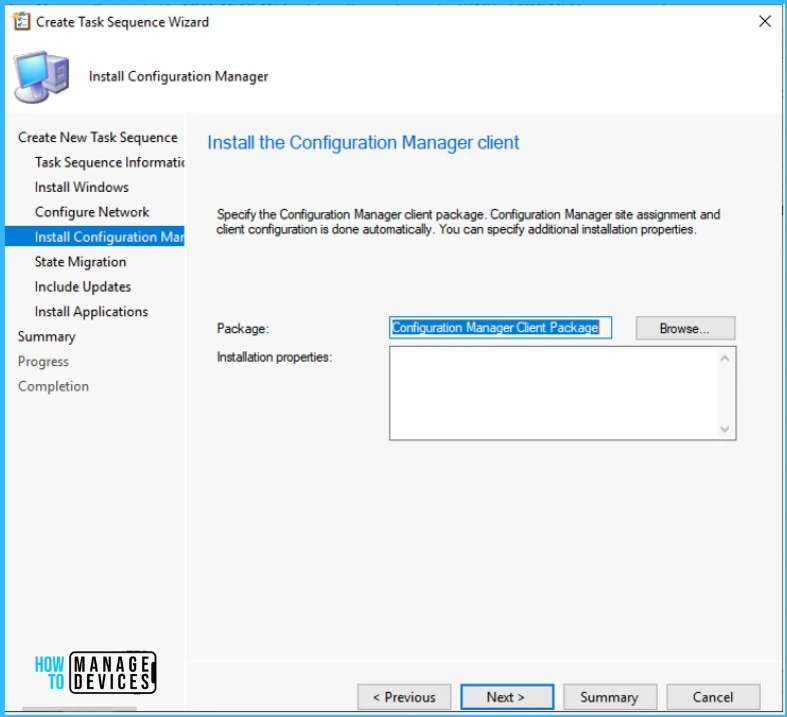 Create Task Sequence Wizard – Especificar o pacote de cliente SCCM
Create Task Sequence Wizard – Especificar o pacote de cliente SCCM
Na página Migração de estado , você pode deixá-lo como padrão ou Desmarque todas as opções se não quiser capturar as configurações.
Essas etapas são baseadas em condições em uma sequência de tarefas que não será executada automaticamente. Clique em Avançar.
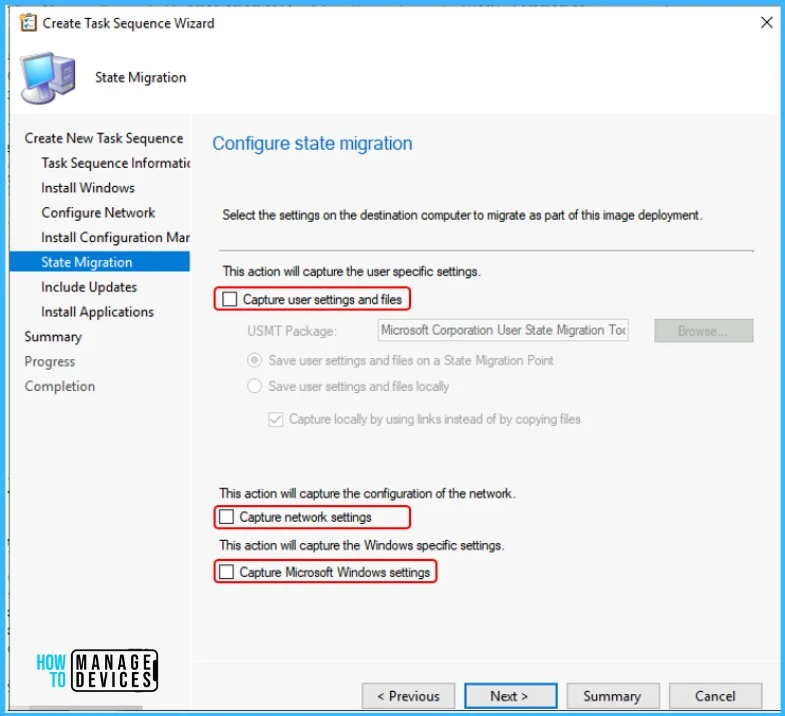 Assistente para criar sequência de tarefas – configurar migração de estado
Assistente para criar sequência de tarefas – configurar migração de estado
Na página Incluir atualizações , você pode especificar se deseja instalar o atualizações de software ou todas as atualizações de software. Aqui não estou instalando nenhuma atualização de software, deixando a opção padrão e clicando em Avançar.
Incluir atualizações de software – Melhor guia para implantar o Windows 11 222H2 usando SCCM
On na página Instalar aplicativos , especifique os aplicativos a serem instalados ou, posteriormente, você pode adicionar etapas da sequência de tarefas. Clique em Avançar.
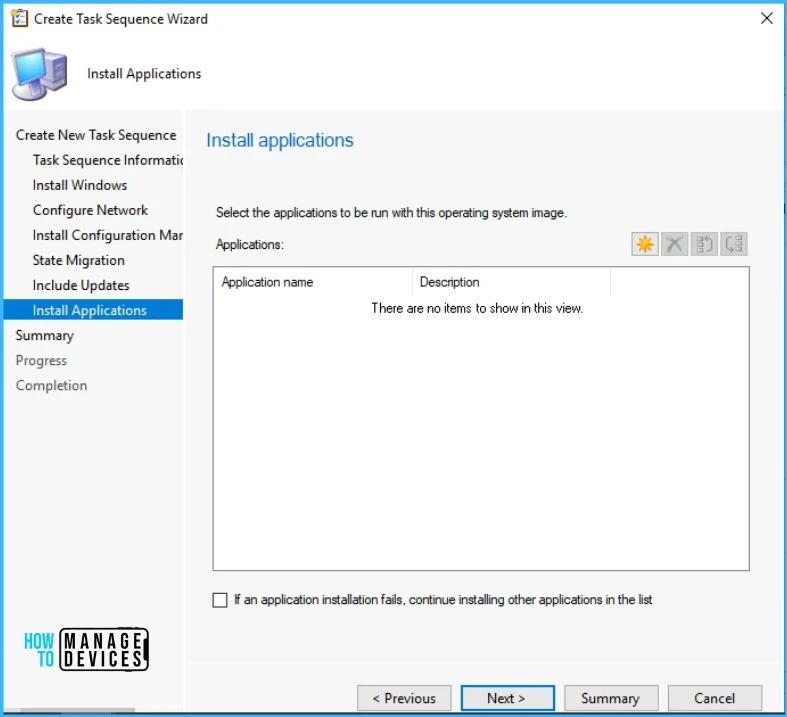 Selecione os aplicativos – Melhor guia para implantar o Windows 11 22H2 usando SCCM
Selecione os aplicativos – Melhor guia para implantar o Windows 11 22H2 usando SCCM
Revise os detalhes da sequência de tarefas, clique em Avançar.
 Sequência de tarefas do Windows 11 22H2 – Confirme os detalhes da sequência de tarefas
Sequência de tarefas do Windows 11 22H2 – Confirme os detalhes da sequência de tarefas
Clique em Fechar para concluir o assistente.
 Sequência de tarefas do Windows 11 22H2 – Concluído com sucesso
Sequência de tarefas do Windows 11 22H2 – Concluído com sucesso
Editar sequência de tarefas 22H2 do Windows 11
Vamos seguir as etapas para modificar uma sequência de tarefas existente no console do Configuration Manager –
Em Biblioteca de software – Sistemas operacionais – Sequências de tarefas. Clique com o botão direito do mouse na sequência de tarefas e selecione Editar.
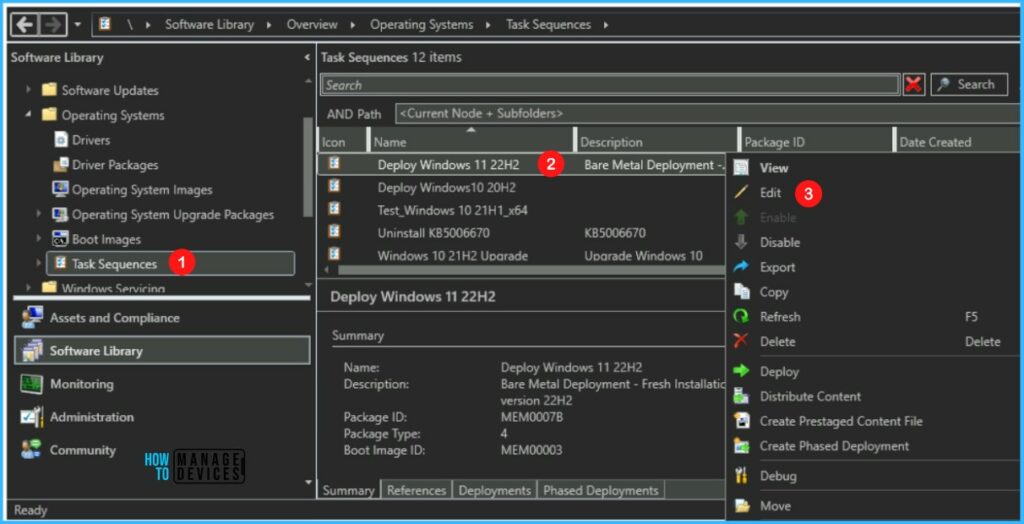 Editar sequência de tarefas do Windows 11 22H2 – Selecione Editar
Editar sequência de tarefas do Windows 11 22H2 – Selecione Editar
Editar a sequência de tarefas para adicionar ou remover configurações – A sequência de tarefas usa essas fases para determinar quais tarefas devem ser concluídas. Você pode usar o editor de sequência de tarefas para –
Adicionar ou remover etapas e grupos da sequência de tarefasAlterar a ordem das etapas da sequência de tarefasDefinir opções de etapas, como se a sequência de tarefas continua quando ocorre um erro ocorraAdicionar condições às etapas e grupos de uma sequência de tarefas
Adicionar drivers
Vamos verificar as etapas para Adicionar a etapa Aplicar pacote de driver à sequência de tarefas do SCCM. Revise os drivers e aplicativos que serão instalados com a sequência de tarefas.
Antes de implantar a sequência de tarefas, verifique se os drivers são compatíveis. Para importar drivers, criar pacotes de driver e processar para integrar o pacote de driver na sequência de tarefas.
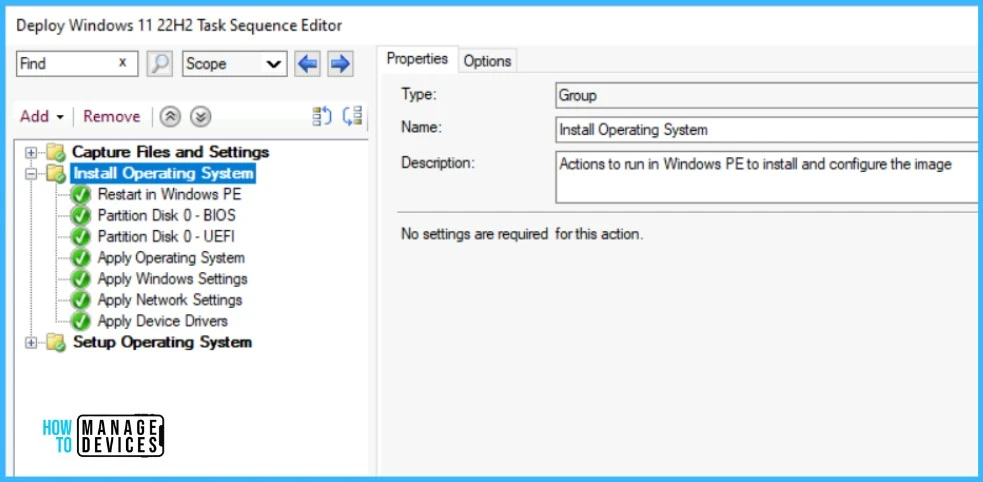 Editar sequência de tarefas de implantação do Windows 11 22H2 – melhor guia para implantar o Windows 11 22H2 usando o SCCM
Editar sequência de tarefas de implantação do Windows 11 22H2 – melhor guia para implantar o Windows 11 22H2 usando o SCCM
Você pode consultar a postagem a seguir para modificar uma sequência de tarefas existente –
Importante⚠️-Revise outras configurações adicionadas na sequência de tarefas. Certifique-se de aplicar todas as alterações. Clique em Aplicar e OK e feche o editor de sequência de tarefas.
Implante o Windows 11 22H2 usando o SCCM
Use o procedimento a seguir para implantar uma sequência de tarefas nos computadores de uma coleção.
Na lista Sequência de tarefas , selecione a sequência de tarefas que você criou, clique com o botão direito do mouse , e selecione Implantar.
 Windows 11 22H2 Task Sequence – Selecione Deploy
Windows 11 22H2 Task Sequence – Selecione Deploy
No General, clique em Browse para selecione a coleção de dispositivos em que deseja realizar a implantação.
Implantar em todos os computadores desconhecidos – Computadores que não são gerenciados pelo Configuration Manager ou um computador não importado para o Configuration Manager.
Select Collection – Best Guide to Deploy Windows 11 22H2 using SCCM
Nas Deployment Settings, selecione o Purpose of the deployment.
Disponível – As implantações disponíveis exigem que o usuário esteja presente no computador de destino. Um usuário deve pressionar a tecla F12 para continuar o processo de inicialização PXE. Se um usuário não estiver presente para pressionar F12, o computador será inicializado no SO atual ou no próximo dispositivo de inicialização disponível. Obrigatório – As implantações obrigatórias usam o PXE sem qualquer intervenção do usuário. Para usar uma implantação de SO iniciada por PXE, para a configuração Disponibilizar para o seguinte, selecione uma das seguintes opções – Clientes do Configuration Manager, mídia e mídia somente PXE e mídia somente PXE e PXE (oculto)
Observação – Use a configuração Somente mídia e PXE (oculto) para implantações automatizadas de sequência de tarefas. Para que o computador inicialize automaticamente na implantação sem interação do usuário, selecione Permitir implantação autônoma do sistema operacional e defina a variável SMSTSPreferredAdvertID como parte da mídia.
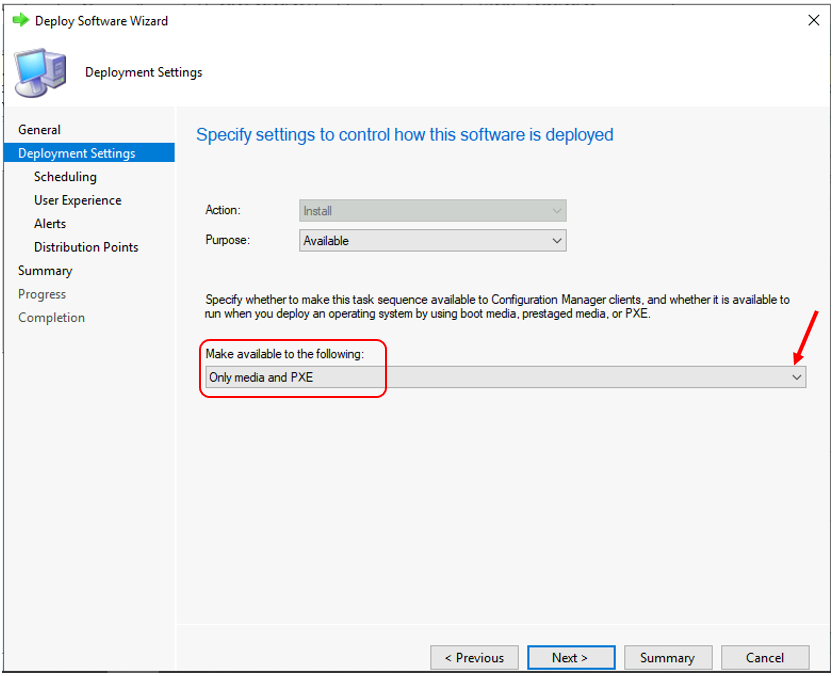 Configure Deployment Settings – Best Guide to Deploy Windows 11 22H2 usando SCCM
Configure Deployment Settings – Best Guide to Deploy Windows 11 22H2 usando SCCM
Na guia Programação , você pode especificar a programação para esta implantação. Clique em Avançar.
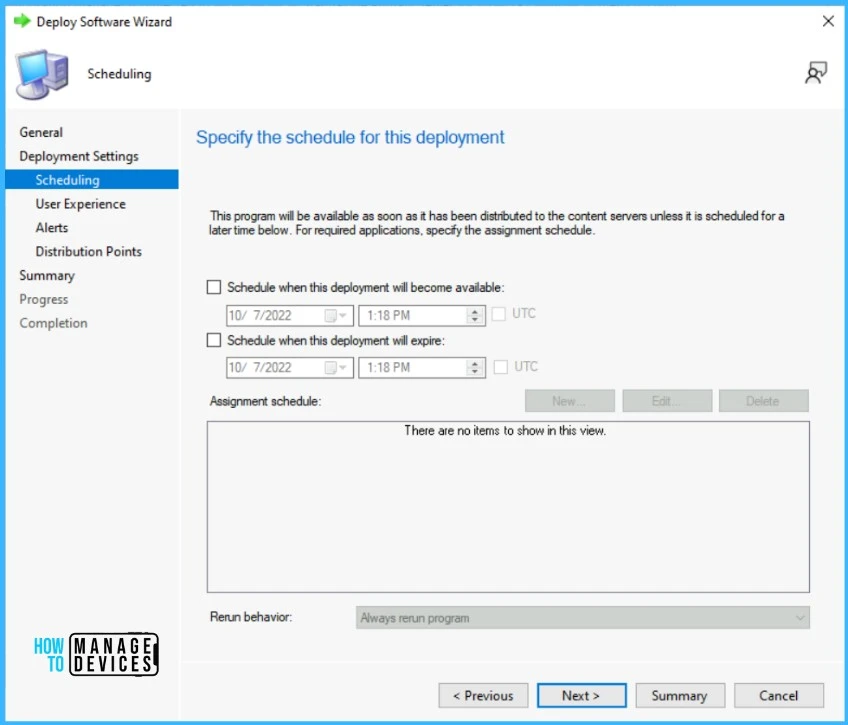 Especificar a programação para implantação – Melhor guia para implantar o Windows 11 22H2 usando SCCM
Especificar a programação para implantação – Melhor guia para implantar o Windows 11 22H2 usando SCCM
Na guiaExperiência do usuário , deixe o padrão selecionado opções. Clique em Avançar.
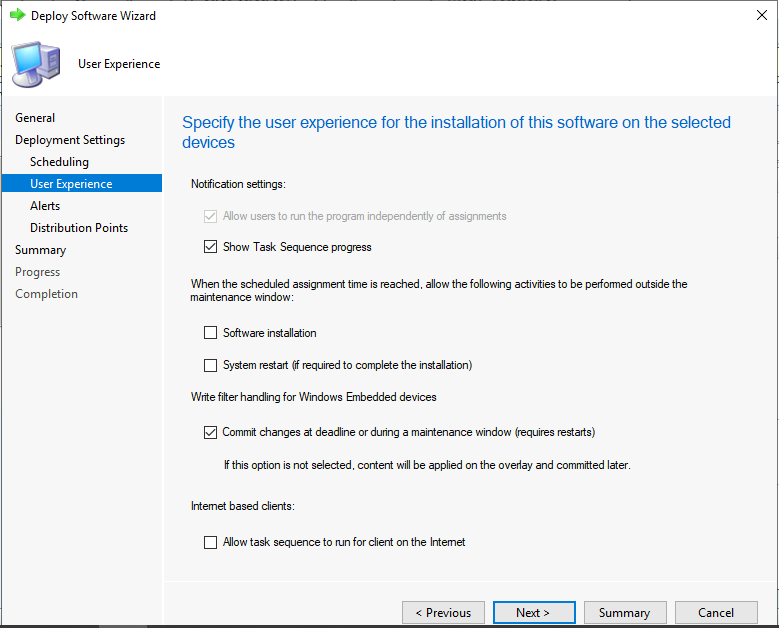 Especificar configurações de experiência do usuário – Melhor guia para implantar o Windows 11 22H2 usando o SCCM
Especificar configurações de experiência do usuário – Melhor guia para implantar o Windows 11 22H2 usando o SCCM
Na página Alertas , deixe como padrão. Clique em Avançar.
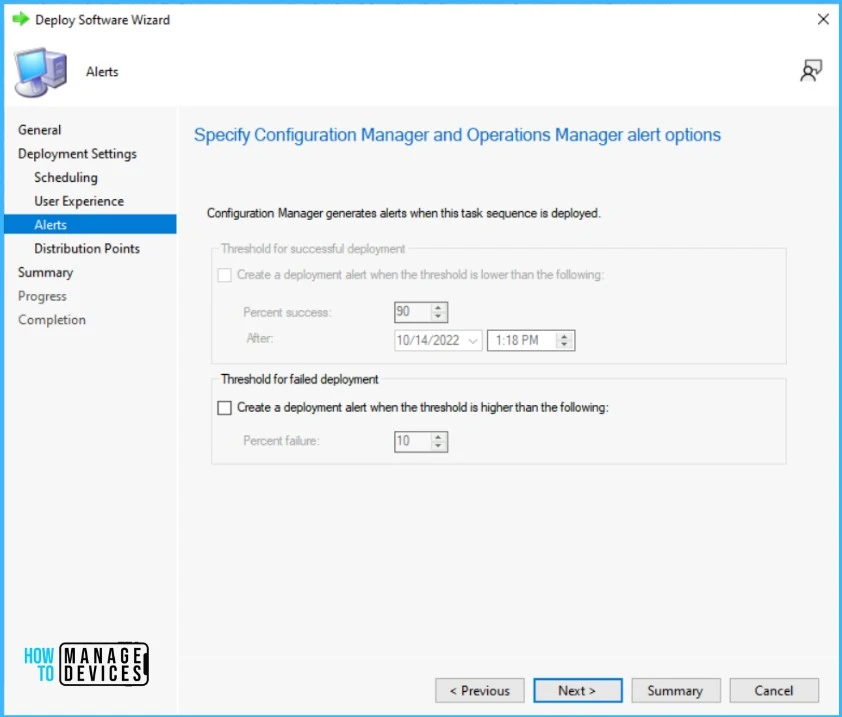 Opção de alerta – Melhor guia para implantar o Windows 11 22H2 usando SCCM
Opção de alerta – Melhor guia para implantar o Windows 11 22H2 usando SCCM
Na página Pontos de distribuição , você pode especificar como os clientes interagem com o DPs para recuperar conteúdo de pacotes de referência. Clique em Avançar.
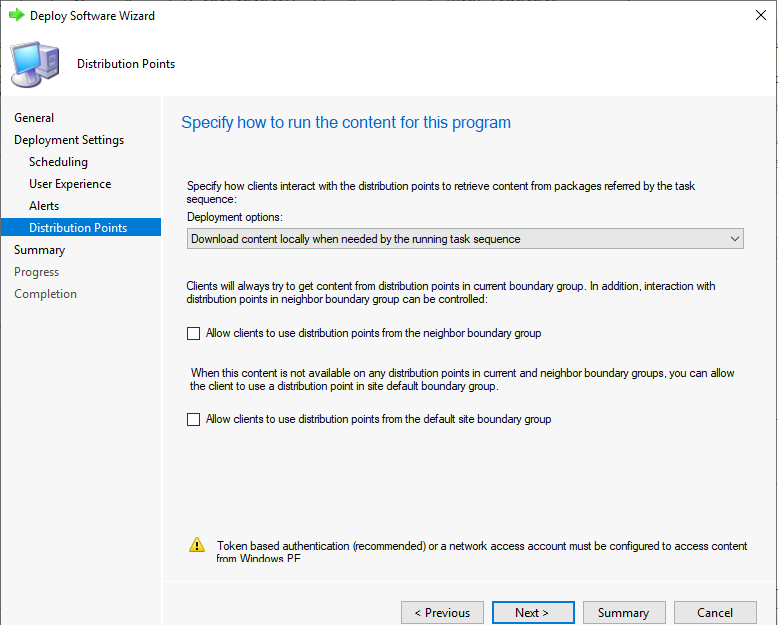 Pontos de distribuição – Melhor guia para implantar o Windows 11 22H2 usando SCCM
Pontos de distribuição – Melhor guia para implantar o Windows 11 22H2 usando SCCM
Para entender as opções disponíveis na guia Pontos de distribuição durante a implantação da sequência de tarefas – Sequência de tarefas SCCM Opções de implantação disponíveis na guia Pontos de distribuição | ConfigMgr
Revise as configurações selecionadas e clique em Avançar.
 Resumo para a implantação – Melhor guia para implantar o Windows 11 22H2 usando SCCM
Resumo para a implantação – Melhor guia para implantar o Windows 11 22H2 usando SCCM
A implantação direcionados com sucesso para a coleção. Clique em Fechar para sair do assistente.
 A tarefa foi concluída com êxito – Melhor guia para implantar o Windows 11 22H2 usando SCCM
A tarefa foi concluída com êxito – Melhor guia para implantar o Windows 11 22H2 usando SCCM
Resultados – Implantação do Windows 11 22H2
Diferentes modelos de hardware têm experiências diferentes para PXE. Para inicializar na rede – os dispositivos baseados em UEFI normalmente usam a chave e os dispositivos baseados em BIOS usam a chave.
Depois que o dispositivo inicializa com sucesso via PXE, o assistente de sequência de tarefas é exibido. Se você proteger a mídia com senha, o usuário deverá inserir a senha nesta página de boas-vindas. Clique em Avançar.
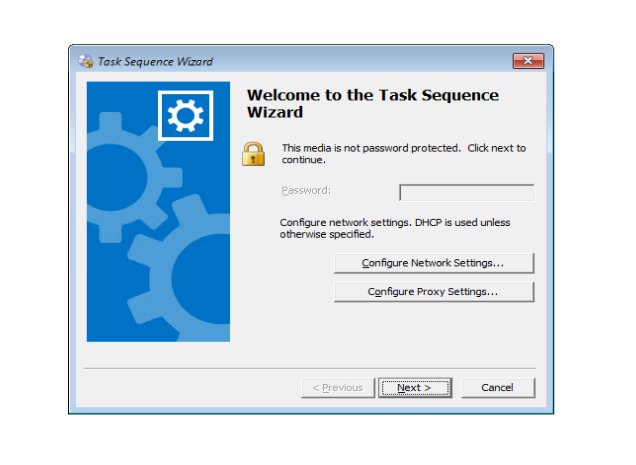 Clique em Avançar – Melhor guia para implantar o Windows 11 22H2 usando o SCCM
Clique em Avançar – Melhor guia para implantar o Windows 11 22H2 usando o SCCM
Selecione uma sequência de tarefas para executar: Se você implantar mais de uma sequência de tarefas no dispositivo, verá isso página para selecionar uma sequência de tarefas.
Certifique-se de usar um nome e uma descrição para sua sequência de tarefas que os usuários possam entender. Conclua o Assistente de sequência de tarefas selecionando a sequência de tarefas implantada.
Clique em Avançar. A sequência de tarefas começa quando a política da sequência de tarefas é baixada e o local do conteúdo é verificado.
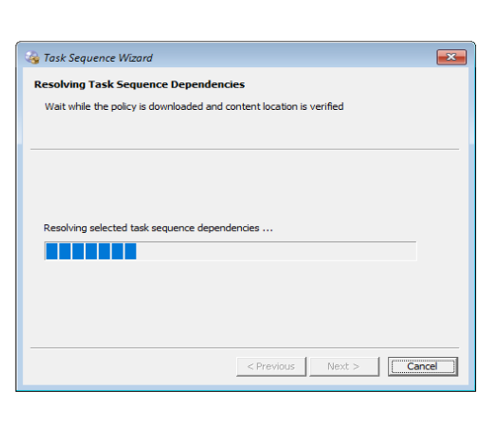 Download de política – Melhor guia para implantar o Windows 11 22H2 usando o SCCM
Download de política – Melhor guia para implantar o Windows 11 22H2 usando o SCCM
Depois de concluir o assistente, a implantação do novo sistema operacional começa. Quando a sequência de tarefas é executada, ela exibe a janela Progresso da instalação . Confira mais Como melhorar a experiência do usuário final da barra de progresso da sequência de tarefas do SCCM | ConfigMgr
Aguarde para concluir a implantação da sequência de tarefas. Faça login no dispositivo com seu domínio ou credenciais locais. Clique em Iniciar, digite Winver e pressione Enter. Você verá que o Windows 11 versão 22H2 (SO Build 22621) foi instalado com sucesso.
Vamos analisar rapidamente os números de compilação do Windows 11 e os números de versão. O número de compilação da versão do Windows 11 começa em 22000. Mas a versão do Windows 11 22H2 é 10.0.22621.
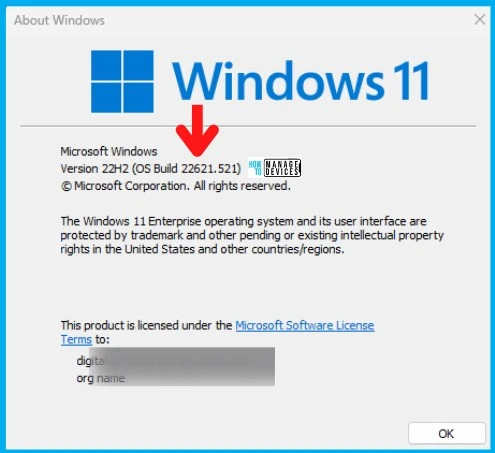 Windows 11 versão 22H2 – Implante o Windows 11 22H2 usando o SCCM
Windows 11 versão 22H2 – Implante o Windows 11 22H2 usando o SCCM
Solução de problemas – Implante o Windows 11 22H2 usando o SCCM
O SMSTS.log é um dos arquivos de registro importantes que ajudarão você a solucionar problemas de instalação relacionados à implantação do sistema operacional (OSD) e corrigi-los.
Saiba como leia SMSTS.log com eficiência para solucionar problemas de sequência de tarefas OSD do SCCM. Você também pode verificar Dicas de leitura de arquivos de log SMSTS do SCCM OSD com a ferramenta de leitura de log integrada CMTrace.
Autor
Sobre o autor – Jitesh, Microsoft MVP, tem mais de cinco anos de experiência de trabalho no setor de TI. Ele escreve e compartilha suas experiências relacionadas às tecnologias de gerenciamento de dispositivos da Microsoft e gerenciamento de infraestrutura de TI. Seu foco principal é a solução de implantação do Windows 10 com o Configuration Manager, o Microsoft Deployment Toolkit (MDT) e o Microsoft Intune.